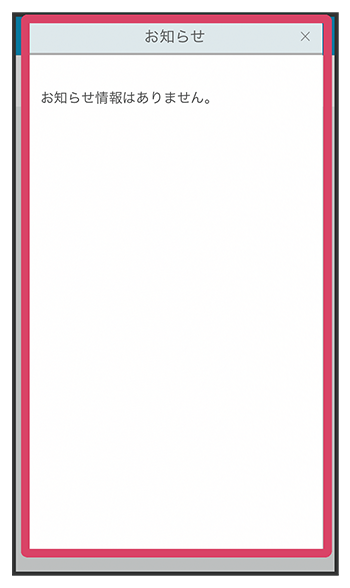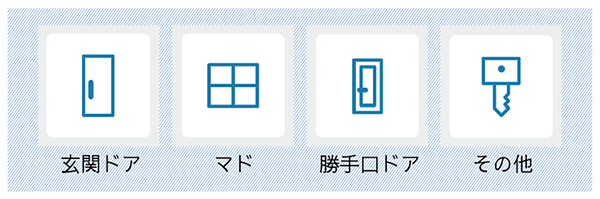メイン画面について
登録したお家ごとに、設定したセンサー情報を一覧で表示します。
ここでは、お家1軒、センサーは玄関ドア1か所、窓1か所、勝手口ドア1か所、合計センサー3か所の場合を例に説明します。
※一つの受信機でセンサーは64か所設定できます。玄関ドアのセンサーは最大で3か所まで設定できます。
※ 画像をタップすると拡大できます。
※ 画像をクリックすると拡大できます。
- 設定
設定画面が表示されます。設定メニューが一覧で表示され、各種設定、設定の変更ができます。詳しくは、「設定について」を参照してください。 - お家のニックネーム
登録したお家のニックネームが表示されます。
お家を2軒登録した場合は、ここで切り替えることができます。 - 施解錠状態
施解錠状態が確認できます。
すべて施錠されている場合「CLOSED」(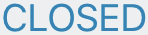 )と表示されます。
)と表示されます。
解錠されている箇所が1か所でもある場合は、ピンクで「OPEN」(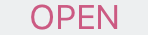 )と表示され、解錠状態のセンサーアイコンがピンクになります。
)と表示され、解錠状態のセンサーアイコンがピンクになります。 - センサー情報(センサーアイコン)
設定したセンサー情報(センサーアイコン)が表示されます。
センサーアイコンをタップすると施解錠履歴が確認できます。
当日を含め、過去8日間の履歴を確認できます。
詳しくは、「玄関ドアの施解錠履歴画面について」「マド、勝手口ドア、その他の施解錠履歴画面について」を参照してください。
画面を最新の状態に更新する
画面を下にスワイプすると最新の状態に更新されます。
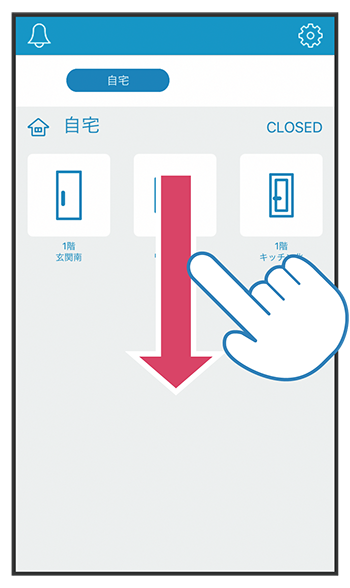
ポップアップ画面について
GPS戸締り通知機能の設定案内がポップアップ画面で表示される場合があります。画面表示に従って操作してください。
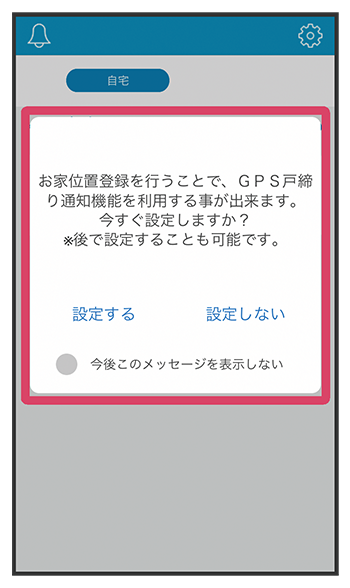
お知らせ情報がポップアップ画面で表示される場合があります。
▪メンテナンスのお知らせ
▪バージョンアップのお知らせ など
表示された情報をタップするとお知らせの詳細を確認できます。